Převádějte, upravujte a komprimujte videa/audia ve více než 1000 formátech ve vysoké kvalitě.
Upravujte jako profesionál: Jak změnit poměr stran v Premiere Pro?
Víte, že poměr stran je jedním z klíčových prvků, které mají obrovský vliv na vizuální prezentaci vašeho obsahu. Pochopení toho, jak upravit poměr stran v nástrojích, jako je Adobe Premiere Pro, může změnit hru. Jak ale můžete změnit poměr stran v Premiere Pro? Ať už chcete filmové mistrovské dílo nebo klip ze sociálních sítí, zde se dozvíte, jak změnit poměr stran v Premiere čtyřmi způsoby. Ponořte se a ovládejte rozměry svého projektu!
Seznam průvodců
Jak nastavit poměr stran v premiéře pro novou sekvenci Změňte poměr stran v Premiere Pro pro všechna videa Nejlepší alternativní nástroj pro volnou změnu poměru stranJak nastavit poměr stran v premiéře pro novou sekvenci
Chcete-li změnit poměr stran pro novou sekvenci v Premiere Pro, musíte vytvořit sekvenci a nakonfigurovat její nastavení tak, aby dokonale odpovídala požadovanému poměru. Ať už chcete standardní poměr nebo vlastní velikost, nastavení správného zajistí, že vaše záběry budou perfektně prezentovány na různých zařízeních a platformách. Zde je podrobný návod, jak změnit poměr stran v Premiere pro novou sekvenci:
Krok 1Spusťte aplikaci Adobe Premiere Pro a začněte nový projekt. Přejděte do nabídky „Soubor“ a vyberte „Nový“ a poté „Pořadí“. V opačném případě klikněte na "Nová položka" na panelu Projekt a vyberte "Pořadí".
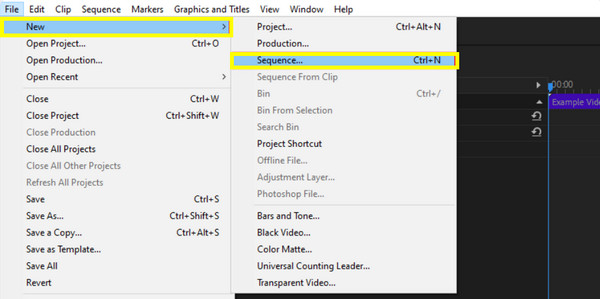
Krok 2Poté v dialogovém okně Nová sekvence klikněte na záložku „Nastavení“ a z rozbalovací nabídky „Režim úprav“ vyberte „Vlastní“ pro ruční nastavení velikosti snímku.
Do polí „Horizontální“ a „Vertikální“ zadejte požadovanou velikost snímku, např. 1920x1080 pro poměr stran 16:9 nebo 1440x1080 pro poměr stran 4:3. Také se ujistěte, že je „Poměr stran pixelů“ nastaven na „Čtvercové pixely“, pokud nepotřebujete konkrétní jiné než čtvercové pixely.
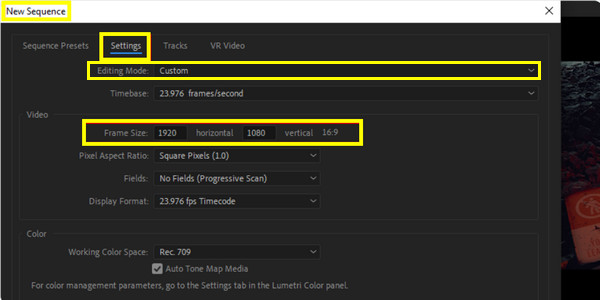
Krok 3Nyní pojmenujte svou sekvenci v poli "Název sekvence". Jakmile je vše vyřešeno, klikněte na „OK“ a vytvořte sekvenci s požadovaným poměrem stran.
Změňte poměr stran v Premiere Pro pro všechna videa
Poté, co jste se naučili, jak změnit poměr stran v Premiere Pro pro novou sekvenci, co takhle změnit poměr u všech videí? Změnu poměru stran pro všechny klipy lze provést několika způsoby a každý z nich má specifické výhody v závislosti na vašem pracovním postupu a požadavcích. Zde jsou tři různé způsoby, jak toho dosáhnout:
Metoda 1: Jak změnit poměr stran v Premiere oříznutím
Tato technika se používá ke změně poměru stran odstraněním částí snímku videa, aby odpovídaly novému poměru. Účinně změní velikost viditelné části videa, zaměří se na středovou oblast a zbaví se okrajů. Jak na to:
Krok 1Spusťte Premiere Pro a otevřete videoprojekt se všemi klipy, které chcete upravit. Po otevření klikněte na videoklip na časové ose, který chcete oříznout.
Krok 2Přejděte na panel „Efekty“ a vyhledejte efekt „Oříznout“ z „Transformace“ v části „Video efekty“, poté jej přetáhněte a uvolněte do klipu.
Krok 3Dále upravte nastavení oříznutí na panelu "Ovládací prvky efektů". V efektu "Oříznout" použijte levý, pravý, horní a dolní posuvník k oříznutí snímku v souladu s vaším novým poměrem stran.
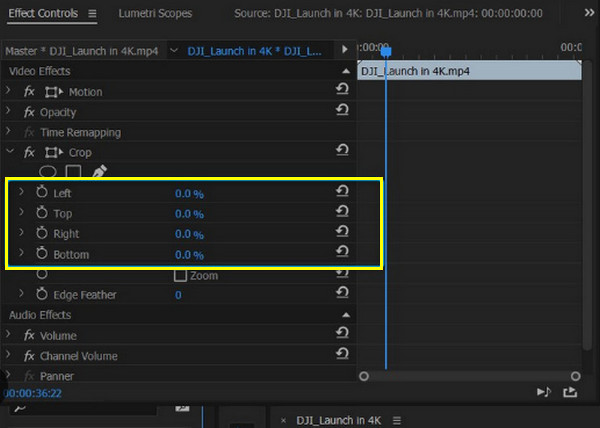
Krok 4Později, až budete se vzhledem svého videa spokojeni, zkontrolujte záznam na obrazovce a ujistěte se, že vypadá podle očekávání.
Metoda 2: Jak změnit poměr stran v Premiere přidáním černých pruhů
Mezitím lze tuto metodu černých pruhů provést bez oříznutí záběru. Toto řešení zahrnuje umístění černých pruhů na horní, spodní nebo boční strany videa, aby odpovídaly jinému poměru stran při zachování původního obsahu, což pomáhá umístit širokoúhlé video do čtvercového rámečku.
Krok 1Otevřete svůj video projekt v aplikaci Adobe Premiere Pro. Posuňte se do nabídky "Soubor", přejděte na "Nový" a vyberte "Černé video". Přetáhněte černý videoefekt na časovou osu.
Krok 2Vyberte černé video na časové ose a umístěte jej pomocí panelu „Ovládací prvky efektů“. Chcete-li například vytvořit poměr stran 16:9, upravte měřítko černého videa tak, aby pokrylo oblasti vně.
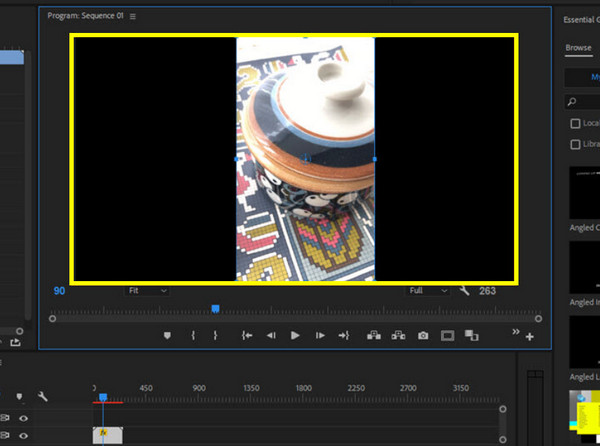
Krok 3Přetáhněte a uvolněte černé video na stopě nad hlavním videem na časové ose a upravte černou vrstvu videa tak, aby odpovídala požadovanému poměru stran. Nakonec tento postup opakujte pro každý klip.
Metoda 3: Jak změnit poměr stran v Premiere přidáním vrstvy úprav
Všestranný přístup, který vám umožní aplikovat efekty nebo transformace na více klipů najednou, je přidání vrstvy úprav. Pomocí této metody vytvoříte vrstvu úprav, která pokryje celou časovou osu nebo konkrétní segment, což vám umožní škálovat a přemístit klipy jednotně.
Krok 1Spusťte Adobe Premiere Pro a načtěte svůj videoprojekt. Přejděte do nabídky "Soubor" a vyberte "Vrstva úprav" a poté klikněte na "OK".
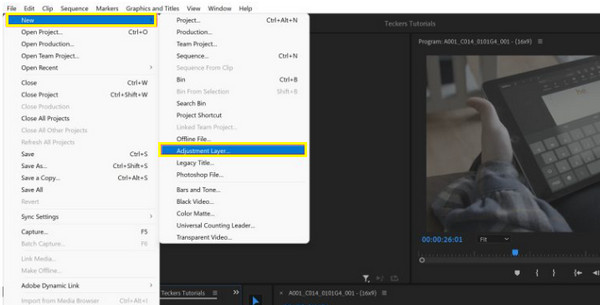
Krok 2Přetáhněte vrstvu z panelu Projekt na stopu nad videem na časové ose. Vyberte vrstvu úprav a přejděte na panel „Ovládací prvky efektů“. Pomocí efektů "Měřítko" a "Pozice" změňte stopáž na požadovaný poměr stran.
Krok 3Zkontrolujte video a ujistěte se, že všechny klipy správně zapadají do nového poměru stran. Takto rychle změníte poměr stran v Premiere pomocí vrstvy úprav!
Nejlepší alternativní nástroj pro volnou změnu poměru stran
Pokud jde o střih videa, mít v ruce ty správné nástroje může znamenat velký rozdíl. Přestože je Premiere Pro výkonným nástrojem pro úpravy videa, někdy potřebujete efektivnější řešení pro úkoly, jako je „jak změnit poměr stran“. Takže, 4Easysoft Total Video Converter je tady! Je to všestranný nástroj navržený tak, aby snadno zvládl širokou škálu potřeb pro konverzi a úpravy videa. Můžete bez námahy nastavit vlastní poměry stran, abyste zajistili, že vaše videa hladce zapadnou do jakéhokoli požadovaného snímku. Má jednoduché možnosti oříznutí a změny velikosti, což vám umožní doladit rozměry videa, abyste dosáhli ideálního vzhledu.

Podporujte různé standardní a vlastní poměry, aby odpovídaly konkrétním požadavkům.
Ujistěte se, že si vaše video po úpravách zachová svou čistotu a ostrost.
Pomocí funkce dávkového zpracování lze spravovat více videí najednou.
Široká podpora formátů, jako jsou MP4, AVI, MOV a další, s přizpůsobitelnými nastaveními.
100% Secure
100% Secure
Krok 1Spusťte 4Easysoft Total Video Converter. Nahrajte video kliknutím na tlačítko „Přidat soubory“; můžete přidat jeden nebo více souborů, v závislosti na vašich potřebách.

Krok 2Klikněte na tlačítko „Upravit“ vašeho video souboru a poté přejděte do sekce „Otočit a oříznout“, kde najdete možnosti pro úpravu poměru stran. Pomocí rozbalovací nabídky „Poměr stran“ vyberte „Volně“ a změňte poměr podle potřeby.

Krok 3Pomocí nástrojů pro oříznutí a změnu velikosti odpovídajícím způsobem změňte snímek, aby se vaše video dokonale vešlo do nového poměru stran. Před finalizací si prohlédněte náhled videa a zkontrolujte, jak změny poměru stran ovlivňují jeho celkový vzhled.
Krok 4Později, pokud chcete, vyberte formát z rozbalovací nabídky „Převést vše na“. Vyberte název a cestu, poté použijte všechny změny a uložte své video kliknutím na tlačítko „Převést vše“.

Závěr
Ať už chcete změnit velikost videa pro sociální média nebo svůj projekt, naučit se změnit poměr stran v Premiere Pro je základní dovedností! Adobe Premiere Pro nabízí mnoho možností, jak upravit poměr stran tak, aby vyhovoval vašim potřebám, od nastavení sekvence po použití oříznutí a dalších nástrojů. Přestože má robustní schopnosti, 4Easysoft Total Video Converter může zefektivnit proces úprav a pomoci vám dosáhnout požadovaných výsledků pro poměr stran. S tímto programem vám zaručí, že vaše video nejen dokonale zapadne, ale také vynikne v digitální krajině.
100% Secure
100% Secure



